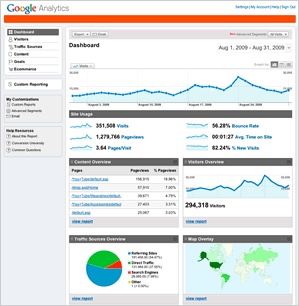Rusart (обсуждение | вклад) |
NDA (обсуждение | вклад) |
||
| Строка 1: | Строка 1: | ||
| + | [[Изображение:Intro_screen_ga.jpg|right|Настройка алгоритма в панели управления]] | ||
== В нескольких словах о Google Analytics == | == В нескольких словах о Google Analytics == | ||
Google Analytics (GA) - "это инструмент веб-аналитики корпоративного уровня", позволяющий "оценить трафик на веб-сайт и эффективность различных маркетинговых мероприятий. Мощные, гибкие и очень простые в использовании функции гарантируют невероятное удобство просмотра и анализа данных по трафику"[http://www.google.com/intl/ru_ALL/analytics/]. | Google Analytics (GA) - "это инструмент веб-аналитики корпоративного уровня", позволяющий "оценить трафик на веб-сайт и эффективность различных маркетинговых мероприятий. Мощные, гибкие и очень простые в использовании функции гарантируют невероятное удобство просмотра и анализа данных по трафику"[http://www.google.com/intl/ru_ALL/analytics/]. | ||
| − | |||
| − | |||
== Как подключить Google Analytics? == | == Как подключить Google Analytics? == | ||
| Строка 11: | Строка 10: | ||
# Зарегистрировать аккаунт Google (если у Вас уже есть Google-аккаунт, этот шаг можно пропустить). | # Зарегистрировать аккаунт Google (если у Вас уже есть Google-аккаунт, этот шаг можно пропустить). | ||
# Отправить заявку на подключение Google Analytics через панель управления с обязательным указанием имени вашего Google-аккаунта. | # Отправить заявку на подключение Google Analytics через панель управления с обязательным указанием имени вашего Google-аккаунта. | ||
| − | |||
=== Регистрация Google-аккаунта === | === Регистрация Google-аккаунта === | ||
| Строка 23: | Строка 21: | ||
# После этого, на адрес электронной почты, который Вы указали, будет доставлено письмо содержащее инструкции по активации аккаунта. Выполните их. | # После этого, на адрес электронной почты, который Вы указали, будет доставлено письмо содержащее инструкции по активации аккаунта. Выполните их. | ||
# Ваш Google-аккаунт зарегистрирован! Теперь можете отправлять нам его имя (адрес электронной почты) вместе с заявкой на подключение Google Analytics. | # Ваш Google-аккаунт зарегистрирован! Теперь можете отправлять нам его имя (адрес электронной почты) вместе с заявкой на подключение Google Analytics. | ||
| − | |||
== Использование Google Analytics == | == Использование Google Analytics == | ||
После того как наша техническая поддержка обработает заявку, Вам будет выслано уведомление об исполнении задачи. С этого момента система GA начнет собирать данные. Первая статистика будет Вам доступна, как правило, уже на следующие сутки. | После того как наша техническая поддержка обработает заявку, Вам будет выслано уведомление об исполнении задачи. С этого момента система GA начнет собирать данные. Первая статистика будет Вам доступна, как правило, уже на следующие сутки. | ||
| − | |||
=== Вход в систему Google Analytics === | === Вход в систему Google Analytics === | ||
| Строка 36: | Строка 32: | ||
# В появившейся форме введите имя в поле "Электронная почта" и пароль '''Google-аккаунта''', затем нажмите кнопку "войти". | # В появившейся форме введите имя в поле "Электронная почта" и пароль '''Google-аккаунта''', затем нажмите кнопку "войти". | ||
# На открывшейся странице в строке c адресом сайта нажмите ссылку "Просмотреть отчет". | # На открывшейся странице в строке c адресом сайта нажмите ссылку "Просмотреть отчет". | ||
| − | |||
=== Справка по возможностям системы === | === Справка по возможностям системы === | ||
Подробное описание возможностей системы и инструкции по использованию доступны в разделе "Справка" (http://www.google.com/support/googleanalytics/?hl=ru_RU). | Подробное описание возможностей системы и инструкции по использованию доступны в разделе "Справка" (http://www.google.com/support/googleanalytics/?hl=ru_RU). | ||
Версия 21:53, 15 июня 2010
Содержание
В нескольких словах о Google Analytics
Google Analytics (GA) - "это инструмент веб-аналитики корпоративного уровня", позволяющий "оценить трафик на веб-сайт и эффективность различных маркетинговых мероприятий. Мощные, гибкие и очень простые в использовании функции гарантируют невероятное удобство просмотра и анализа данных по трафику"[1].
Как подключить Google Analytics?
Для того чтобы подключить Google Analytics к Вашему сайту необходимо выполнить следующие действия:
- Зарегистрировать аккаунт Google (если у Вас уже есть Google-аккаунт, этот шаг можно пропустить).
- Отправить заявку на подключение Google Analytics через панель управления с обязательным указанием имени вашего Google-аккаунта.
Регистрация Google-аккаунта
Google-аккаунт - это универсальное средство идентификации используемое корпорацией Google в своих сервисах. Как правило, данный аккаунт создается автоматически при регистрации в таких сервисах как GMail, GTalk, YouTube, Picassa и пр. Для подключения GA нам необходимо знать ТОЛЬКО ИМЯ Вашего аккаунта, например, b.napoleon@gmail.com. Однако, если Вы не пользуетесь и не собираетесь пользоваться другими сервисами корпорации Google, вы можете быстро создать Google-аккаунт, "привязав" его к любому принадлежащему Вам адресу электронной почты, например, b_napoleon@mail.ru. После регистрации, именно этот адрес и будет именем Вашего аккаунта для доступа к Google Analytics. А теперь подробней о том как создать Google-аккаунт:
- Войдите на страницу создания нового аккаунта.
- Укажите свой адрес электронной почты.
- Придумайте и укажите пароль для Google-аккаунта.
- Укажите местоположение, проверочное слово и нажмите на кнопку "Я принимаю условия. Создайте мой аккаунт".
- После этого, на адрес электронной почты, который Вы указали, будет доставлено письмо содержащее инструкции по активации аккаунта. Выполните их.
- Ваш Google-аккаунт зарегистрирован! Теперь можете отправлять нам его имя (адрес электронной почты) вместе с заявкой на подключение Google Analytics.
Использование Google Analytics
После того как наша техническая поддержка обработает заявку, Вам будет выслано уведомление об исполнении задачи. С этого момента система GA начнет собирать данные. Первая статистика будет Вам доступна, как правило, уже на следующие сутки.
Вход в систему Google Analytics
- Зайдите на страницу http://www.google.com/analytics/.
- Нажмите кнопку "Доступ к Google Analytics".
- В появившейся форме введите имя в поле "Электронная почта" и пароль Google-аккаунта, затем нажмите кнопку "войти".
- На открывшейся странице в строке c адресом сайта нажмите ссылку "Просмотреть отчет".
Справка по возможностям системы
Подробное описание возможностей системы и инструкции по использованию доступны в разделе "Справка" (http://www.google.com/support/googleanalytics/?hl=ru_RU).